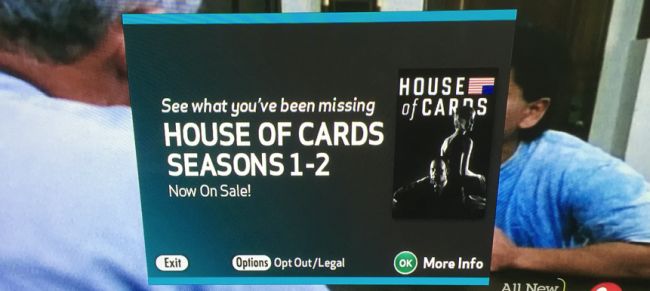Да ли и даље користите ДНС свог даватеља услугасервери? Можда сте чули за Цомцаст-ове ДНС сервере који умиру и скидају интернет за свакога ко не користи поузданије ОпенДНС или Гоогле ДНС. Ево како да га подесите на Веризон ФИОС рутер за сваки уређај на вашој мрежи.
Постоји пуно других разлога за коришћење ОпенДНС-а илиГоогле ДНС није само њихова солидна поузданост - они су често много бржи од ДНС сервера вашег даватеља интернетских услуга, а у случају ОпенДНС-а постоји мноштво додатних функција као што су филтрирање садржаја, корекција штампања, антифашинг и заштита деце.
Ако користите Виндовс, будите сигурни и погледајте неке од наших осталих чланака о овој теми:
- Убрзајте прегледавање веба помоћу Гоогле јавног ДНС-а
- Једноставно додајте ОпенДНС на свој рутер
- Заштитите своју децу онлине коришћењем отвореног ДНС-а
У супротном, наставите читати како да га подесите на усмјеривач.
Постављање ОпенДНС или Гоогле ДНС за ваш Веризон ФИОС рутер
Након што се пријавите на рутер - ако не знате лозинку, погледајте наш чланак о томе како да га вратите на подразумевано стање - идите на икону Моја мрежа, а затим на левом менију кликните на Мрежне везе.

Једном када сте тамо, видећете листуконекције - овде је важно одабрати ону праву, која би требало да каже широкопојасна веза или нешто слично, а поред ње треба бити зелени текст који каже „Повезано“. Кликните на икону за уређивање или само кликните на име да бисте прешли на екран за уређивање.
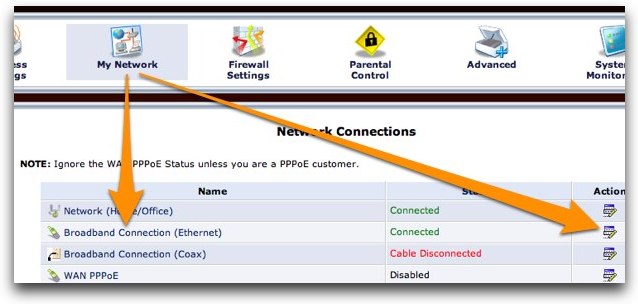
Када сте тамо, идите на дугме Подешавања на дну странице.

Сада ћете пронаћи падајући мени ДНС сервера на половини странице, што ћете желети да промените у „Користите следеће адресе ДНС сервера“.

Након промене падајућег менија, у следећем кораку ћете моћи да унесете ДНС адресе. Обавезно кликните на дугме Примени након што завршите на сваком екрану.
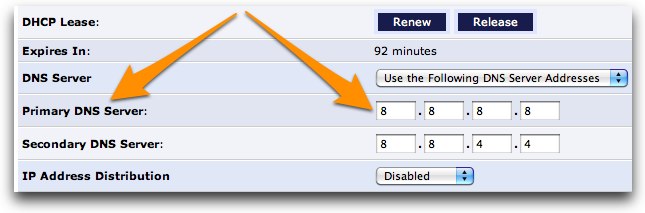
Прелазак на Гоогле ДНС
Ако желите да користите Гоогле-ове ДНС сервере, на листу можете додати следеће две ставке:
- 8.8.8.8
- 8.8.4.4
Прелазак на ОпенДНС
Ако радије користите ОпенДНС који има пуно додатних функција, можете да користите следећа два уноса:
- 208.67.222.222
- 208.67.220.220
Једном када унесете нове адресе ДНС сервера,мораћете да искључите све уређаје из мреже и поново их повежете да би промена ступила на снагу. Такође ћете приметити да ће неки уређаји и даље приказати 192.168.1.1 као једну од адреса ДНС сервера - али требало би да се правилно преусмере на други ДНС сервер.